Word
Microsoft Word (Bài 45): Thao tác cơ bản định dạng MultiLevel List
1. Sử dụng MultiLevel List có sẵn trong List Library
– Cách thực hiện:
- Chọn khối văn bản muốn đánh số thứ tự đa cấp
- Chọn Tab Home à Group Paragraph à Chọn hộp Multilevel List
- Chọn kiểu số thứ tự đa cấp từ danh sách List Library
- Đẩy cấp các nội dung cần thiết (xem hình).
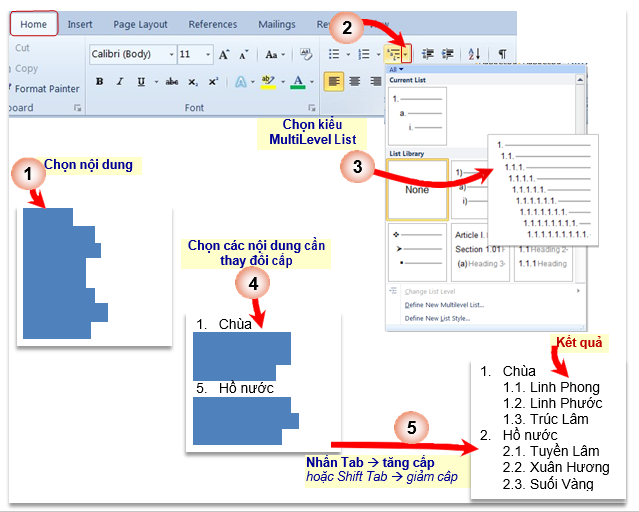
Chú ý: Muốn bỏ Multilevel List đầu dòng của danh sách đã có thực hiện theo các bước
- Chọn đoạn văn bản cần bỏ Multilevel List.
- Chọn hộp Multilevel List àChọn NONE.
2. Thay đổi cấp của Multilevel List
Thay đổi cấp của danh sách bằng cách sử dụng chức năng Change List Level.
– Cách thực hiện:
- Sau khi áp dụng kiểu Multilevel List
- Chọn nội dung cần thay đổi cấp
- Chọn Tab Home à Group Paragraph à Chọn hộp Multilevel List
- Chọn Change List Level
- Chọn Level đúng của nội dung

Chú ý: Có thể sử dụng chức năng để tăng giảm cấp
+ Để tăng cấp (chuyến sang Level sau): dùng Increase indent hoặc sử dụng phím Tab
+ Để giảm cấp (chuyển lên Level trước): dùng Descrease Indent hoặc tổ hợp phím ShiftTab.

24 Th9 2020
21 Th9 2020
28 Th9 2020
25 Th9 2020
27 Th9 2020
24 Th9 2020